Як вирішити проблему «Лише SOS» на iPhone

Уявіть собі день, коли ми не зможемо користуватися основними функціями наших iPhone, наприклад здійснювати дзвінки чи переглядати Інтернет. Ні, я не кажу про якийсь апокаліпсис. Це те, що зараз може статися з проблемою SOS Only на iPhone.
Це проблема, з якою стикаються багато користувачів iPhone. Отже, у цій статті я допоможу вам зрозуміти, що означає лише SOS на iPhone і як виправити помилку.
Що означає лише SOS на iPhone?
Це людський інстинкт – ставити під сумнів те, чого ви ніколи не бачили. Коли ваш iPhone показує лише SOS, ви не зможете здійснювати звичайні дзвінки, SMS або стільниковий зв’язок, блокуючи всі ваші мережеві служби. Лише SOS відображається у верхньому правому куті центру керування в iOS 16 і у верхньому лівому куті в попередніх версіях.
Ви все ще можете використовувати екстрений SOS , щоб зателефонувати відповідним органам влади. Однак на момент публікації ця послуга доступна лише в Сполучених Штатах, Європі, Канаді та Австралії.
Ось основні причини, чому ваш iPhone відображає помилку SOS Only:
- Ви перебуваєте поза зоною покриття оператора
- У вас поганий прийом мережі
- Ви використовуєте старий пристрій
- У вас немає активного тарифного плану стільникового зв’язку
Крім того, у нас є спеціальний посібник щодо проблем, пов’язаних із відсутністю обслуговування на iPhone, якщо ви зіткнулися з цим замість SOS Only на iOS 16.
10 способів вирішення проблеми лише SOS на iPhone
Тепер, коли ви знаєте, що означає SOS на iPhone і причини цього, давайте розглянемо, як позбутися помилки SOS Only.
1. Увімкніть роумінг на iPhone
Готуючись до поїздки за межі міста, штату чи навіть за кордон, увімкніть роумінг на своєму iPhone.
- Запустіть програму Налаштування → перейдіть до Стільникові/Мобільні дані .
- Торкніться «Параметри стільникового зв’язку / мобільних даних» → увімкніть «Роумінг даних» .
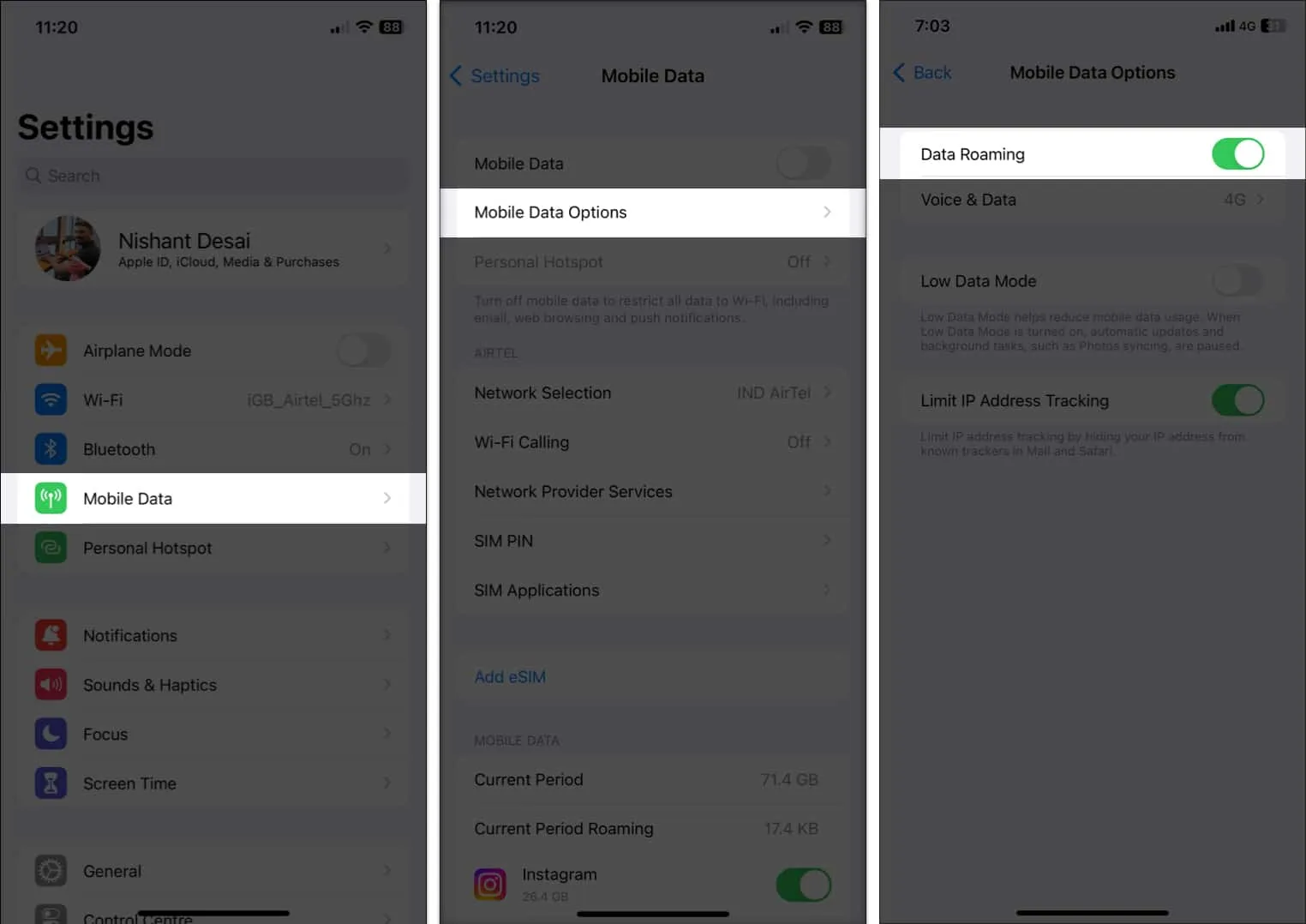
Завдяки цьому постачальник мережі може забезпечити з’єднання та допомогти вам вимкнути лише SOS на вашому iPhone. Однак деякі постачальники послуг стільникового зв’язку можуть стягувати з вас додаткову плату за роумінг.
2. Оновіть налаштування оператора на iPhone
Оператор надає оновлення для покращення стільникового зв’язку та загальної продуктивності мережі. Хоча зазвичай це відбувається автоматично, ви все одно можете перевірити й оновити налаштування оператора на своєму iPhone . Зазвичай ця проблема може повернути 5G на iPhone .
3. Увімкніть/вимкніть стільникові дані
Якщо у ваш iPhone вставлено SIM-карту, а стільниковий зв’язок недоступний, можливо, з вашим пристроєм виникла дурна проблема. Ви можете спробувати вимкнути стільникові дані та знову ввімкнути їх, щоб перевірити, чи проблема все ще існує. Ось кроки:
Викличте Центр керування та торкніться піктограми Cellular Data . Зачекайте кілька секунд і знову натисніть на нього.
Окрім цього, ви також можете зробити наступне:
- Відкрийте налаштування .
- Натисніть Стільникові/мобільні дані → вимкніть Стільникові /мобільні дані .
- Зачекайте кілька секунд, а потім увімкніть .
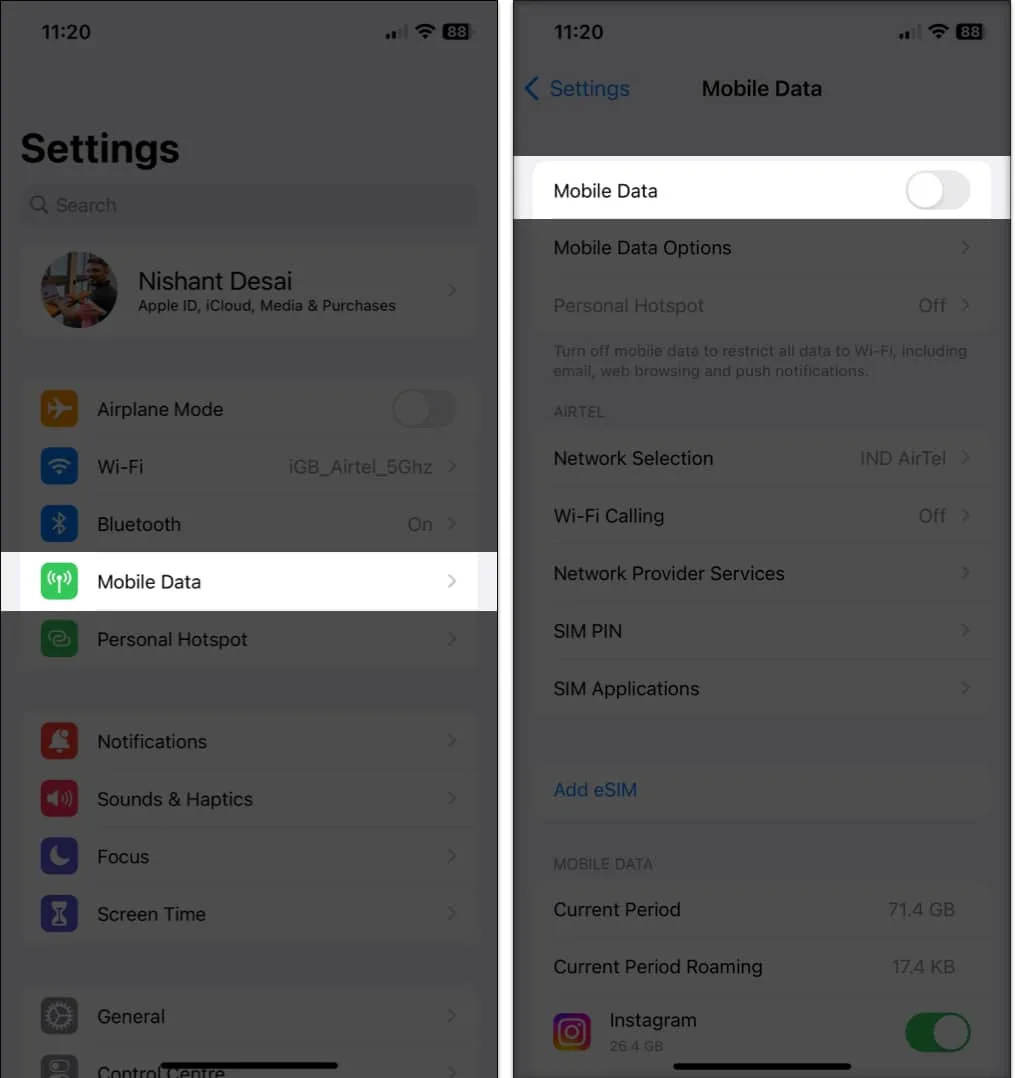
4. Перейдіть на 4G або LTE
Насолоджуєтеся 5G на iPhone ? Що ж, можливо, тому ваш новий iPhone каже, що після активації немає служби. 5G є відносно новим, і стільникові компанії оптимізують свою інфраструктуру; отже, залишатися в 4G або автоматичному режимі все ще є кращим варіантом, поки 5G не стане широко доступним.
5. Увімкніть/вимкніть режим польоту
Цей спосіб дозволяє швидко перезавантажити бездротове з’єднання, окрім Bluetooth. Це може допомогти вам вимкнути лише SOS на вашому iPhone.
- Відкрийте Центр керування → торкніться піктограми літака .
Через деякий час вимкніть його та перевірте, чи проблема все ще існує. - Крім того, ви також можете зробити те саме, перейшовши в Налаштування → Режим польоту .
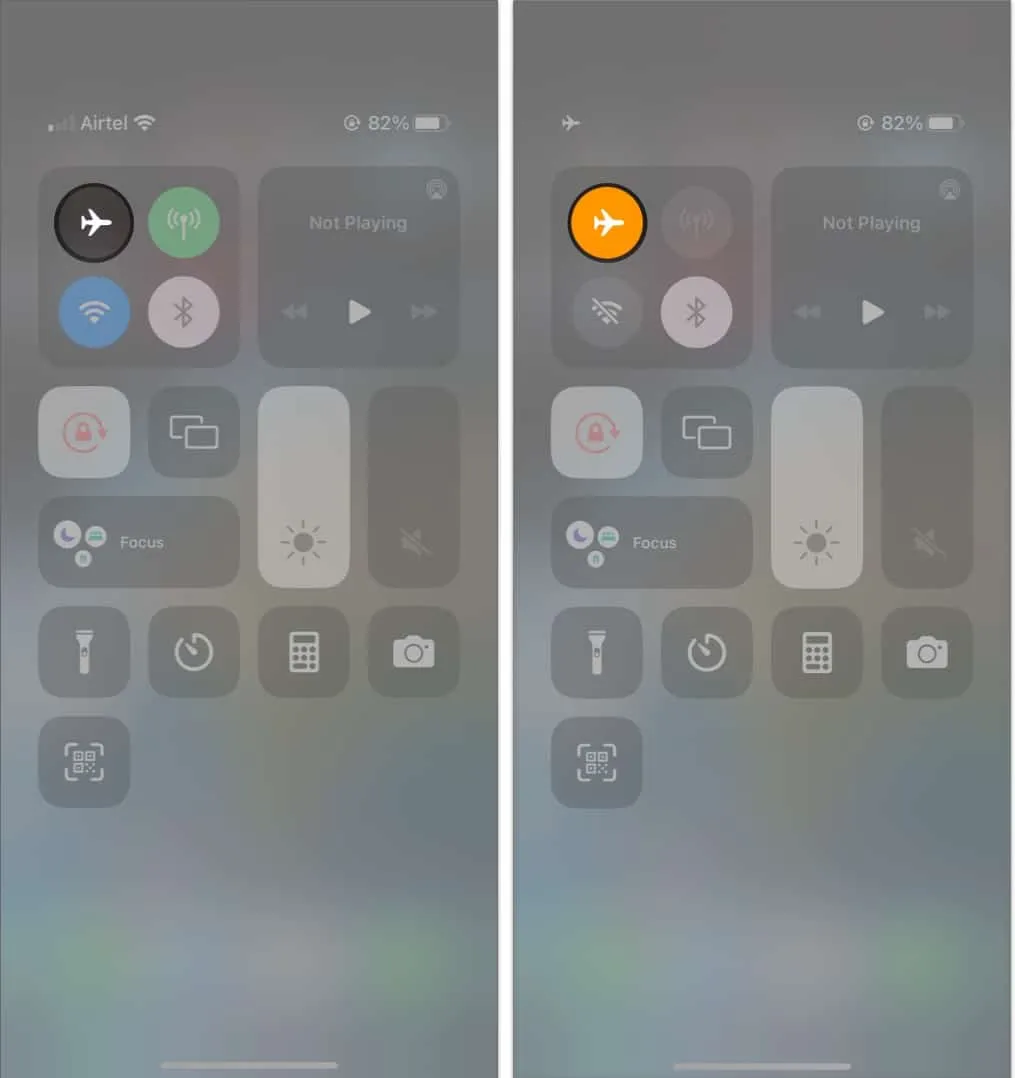
6. Вимкніть або ввімкніть автоматичний вибір мережі
Це налаштування допомагає вашій SIM-картці підключатися до потрібної мережі. Однак він може не знайти потрібний миттєво.
Щоб вирішити цю проблему, ви можете вимкнути та ввімкнути автоматичний вибір мережі на своєму iPhone, що відновить з’єднання та вирішить проблему лише SOS.
- Відкрийте «Налаштування» → виберіть «Стільникові/Мобільні дані».
- Виберіть «Вибір мережі» → вимкніть «Автоматично» .
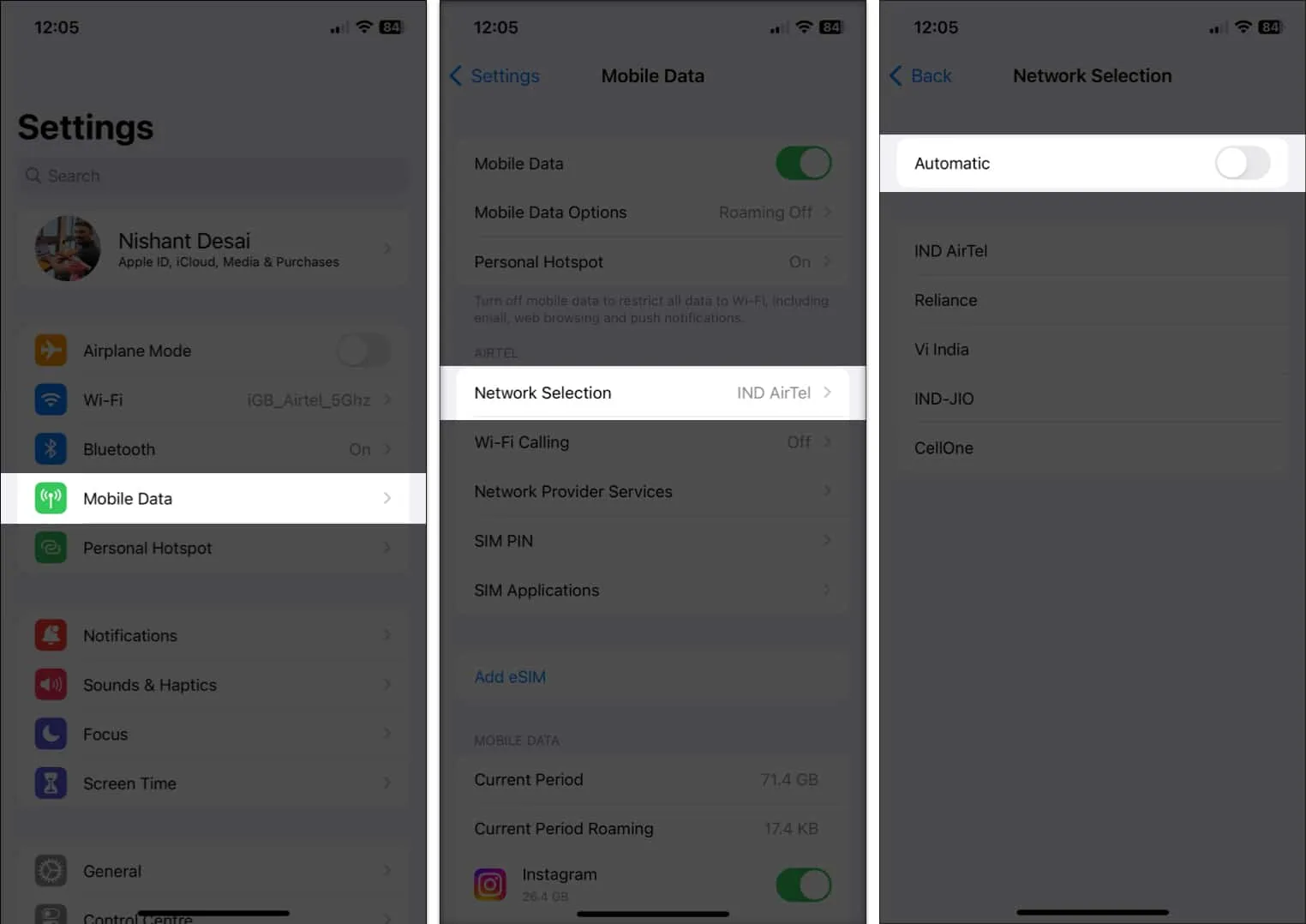
- Зачекайте кілька секунд і ввімкніть його .
7. Повторно вставте SIM-карту
Хоча рідко, мережеве з’єднання також може бути спричинене фізичною SIM-картою. У таких випадках ви можете вийняти SIM-карту, вставити її назад і перевірити, чи це допоможе. Однак, якщо ви використовуєте eSIM на своєму iPhone , не скидайте його, якщо ваш оператор не порадить.
8. Як скинути налаштування мережі на iPhone
Оскільки жоден із способів не допоміг вам вимкнути функцію SOS Only на вашому iPhone, давайте зітремо всі з’єднання, які він встановив.
- Відкрийте Налаштування → натисніть Загальні .
- Прокрутіть вниз і виберіть «Перенести» або «Скинути iPhone» .
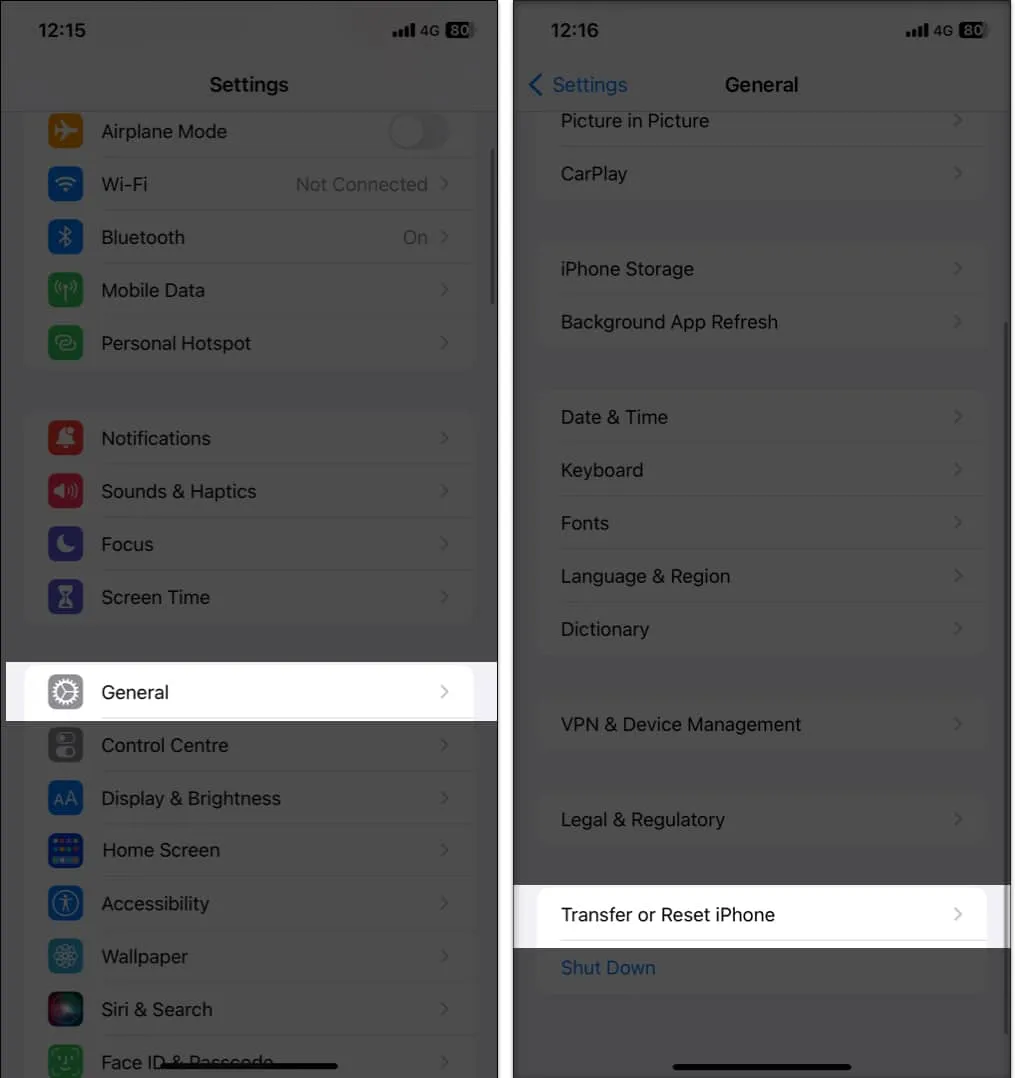
- Виберіть Скинути → виберіть Скинути налаштування мережі .
- Введіть пароль .
- Тепер виберіть «Скинути налаштування мережі» .
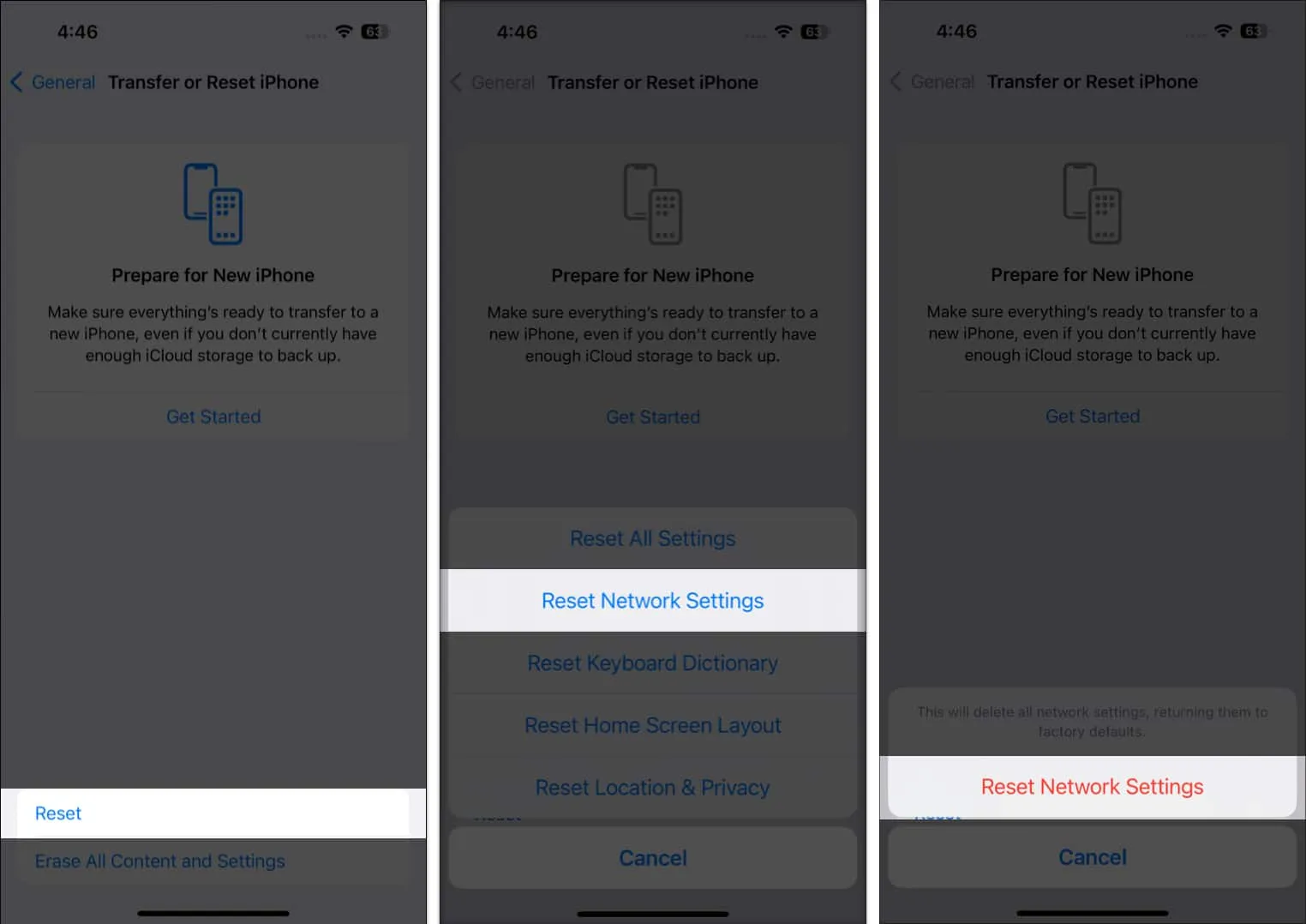
9. Якщо ви в мережі 3G
З появою 5G і вдосконаленням мережі 4G багато постачальників послуг стільникового зв’язку почали відключати свої мобільні послуги 3G і використовувати ці ресурси деінде. Таким чином, такі пристрої можуть бачити лише SOS:
- iPhone 5s, iPhone 5c або раніша версія
- iPad 2 Wi-Fi + Cellular або більш рання версія
Якщо у вас є iPhone 6 або iPad (3-го покоління) або новішої версії, і ви ще не оновлювалися, настав час оновити свій пристрій.
10. Інші загальні виправлення
Оскільки ми пройшли весь шлях сюди, дозвольте мені дати вам кілька безкоштовних порад: «Ніколи не здавайтеся, навіть якщо ваш розум підказує вам це. Тому що не відчуло смаку перемоги». Якщо ви не можете позбутися режиму SOS Only на iPhone, ось кілька крайніх варіантів:
- Оновіть iPhone : з кожною новою версією iOS Apple гарантує усунення всіх помилок і оптимізацію ОС. Отже, якщо на панелі стану ви бачите лише SOS, як щодо оновлення вашого iPhone або iPad ?
- Перезавантажте iPhone : кожен заслуговує на перезавантаження, навіть ваш iPhone. Тож перезапустіть iPhone , і якщо він застряг, ви також можете спробувати примусово перезавантажити iPhone .
- Скинути налаштування iPhone : хоча це можна вважати одним із крайніх варіантів, ви також можете спробувати перезавантажити iPhone і перевірити, чи проблему вирішено.
- Зв’яжіться зі службою підтримки Apple : оскільки жодна з проблем не працює, єдиний варіант – відвідати службу підтримки Apple і дізнатися, чи можете ви допомогти позбутися SOS лише на iPhone.
Зв’яжіться з перевізником
Оскільки жодна з цих проблем не допомагає, крайнім засобом є зв’язатися з постачальником послуг зв’язку та попросити допомоги. Вони можуть допомогти вам, замінивши поточну SIM-картку або використовуючи інші заходи.
Вирішіть проблему лише SOS на iPhone !
Життя без послуг стільникового зв’язку – це кошмар, який би ніколи не збувався. За допомогою цього посібника я сподіваюся, що зміг допомогти вам, як вимкнути SOS тільки на вашому iPhone. Однак, якщо у вас все ще є пропозиції чи запитання, дайте мені знати про це в коментарях.



Залишити відповідь